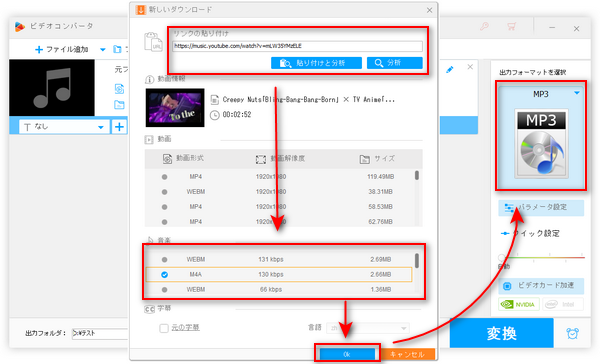
YouTube Musicは音楽に特化したサービスで、YouTube内の曲だけではなく、YouTubeにない音楽やミュージックビデオなどもYouTube Musicで楽しむことができます。
ですが、YouTubeと同じように、YouTube Musicの音楽を聴くにはインターネット接続が必要です。オフラインでもYouTube Musicの曲を楽しめるために、YouTube Musicの音楽をダウンロードしたいと思う方は少なくないでしょう。
ということで、今回はパソコンでYouTube Musicの曲をダウンロードしてMP3に変換する方法について紹介していきたいと思います。
「WonderFox HD Video Converter Factory Pro」はYouTube Music、YouTube、SoundCloud、MixCloundなど1000以上のサイトから音楽や動画をダウンロードできるソフトです。YouTube Musicの音楽をM4AやWebMとしてダウンロードしてから、このソフトの変換機能を利用してダウンロードした音楽をMP3などに変換できます。また、一括ダウンロード機能が搭載されて、YouTube MusicやYouTubeのプレイリスト・チャンネル内の音楽を一括でダウンロードすることも可能です。
さらに、ダウンロードした音楽を動画に使ったり、トリミングなどで音楽を編集したり、ダウンロードできないユーチューブ音楽を録音したりする機能も備わっています。
次は、このソフトを利用してYouTube Musicの音楽をMP3に変換する手順を詳しく案内いたします。
パソコンのブラウザでYouTube Musicを開き、MP3に変換したい曲の再生ページに入り、アドレスバーで音楽のリンクをコピーします。
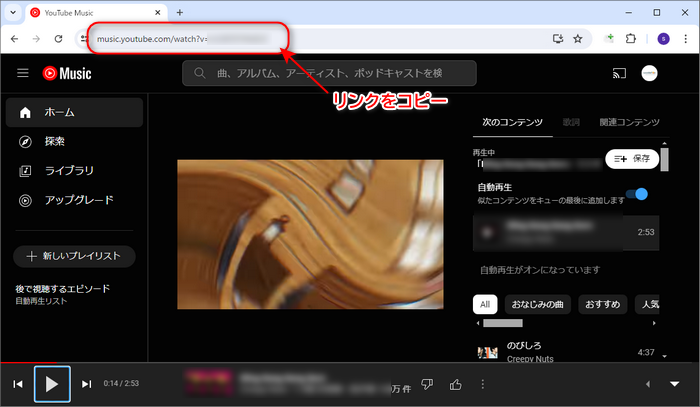
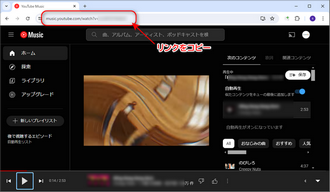
ダウンロードソフト「WonderFox HD Video Converter Factory Pro」を実行し、メイン画面で「ダウンロード」をクリックします。次の画面で「新しいダウンロード」をクリックします。
そして、コピーしたYouTube Music音楽のリンクをソフトに貼り付けて「分析」をクリックします。
分析完了したら、分析結果の「音楽」で形式を選択して「OK」をクリックします。
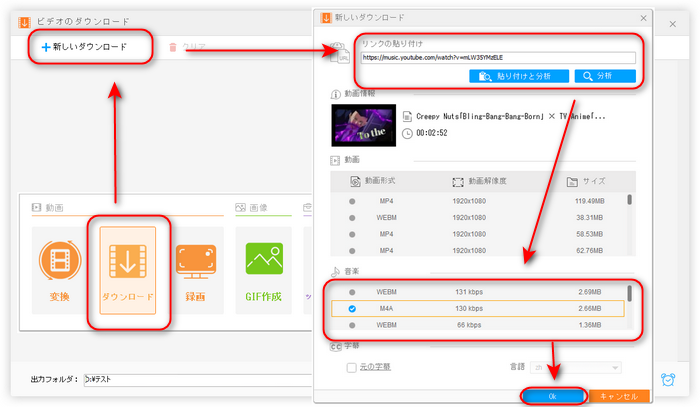
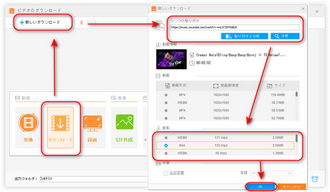
出力フォルダ欄で「▼」ボタンをクリックして音楽の保存先を指定して、「ダウンロードを開始」をクリックしてYouTube Musicの音楽をダウンロードします。
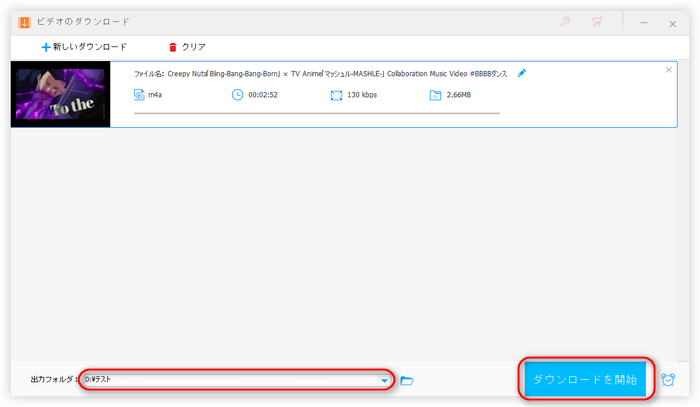
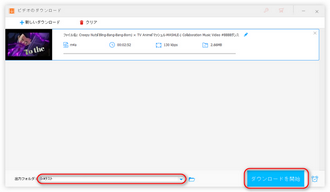
ソフトのメイン画面に戻り「変換」をクリックします。ダウンロードしたYouTube Musicの曲をソフトに追加します。
出力フォーマットで「MP3」を選択して「変換」をクリックすればユーチューブ音楽をMP3に変換できます。
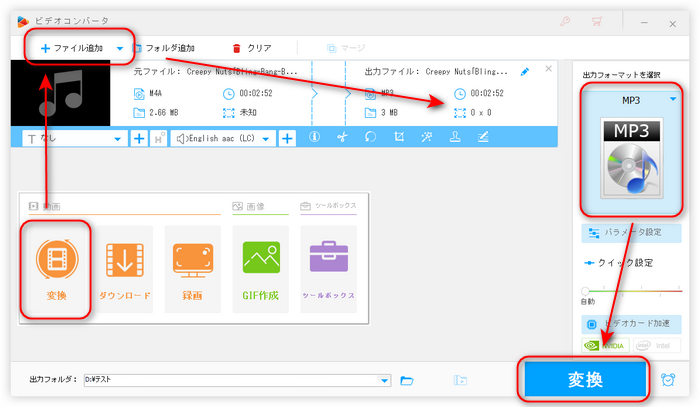
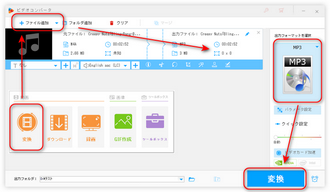
WonderFox HD Video Converter Factory Proを無料ダウンロード>> WonderFox HD Video Converter Factory Proを無料ダウンロード>>
ソフトウェアをインストール不要で、YouTube Musicの曲をMP3に変換したいなら、オンラインのYouTubeダウンロードサイトがおすすめです。オンラインサイトの利用手順はほぼ同じですので、ここでは、「Y2DOWN」というサイトでYouTube MusicをMP3に変換する方法を説明いたします。
1、Y2DOWNのサイトを開き、YouTube Music音楽のリンクを貼り付けます。
2、フォーマットからMP3を指定します。。
3、「Download」をクリックして音楽の分析を始めます。
4、分析完了したら、「Download」をクリックすれば、YouTube MusicをMP3に変換して保存できます。
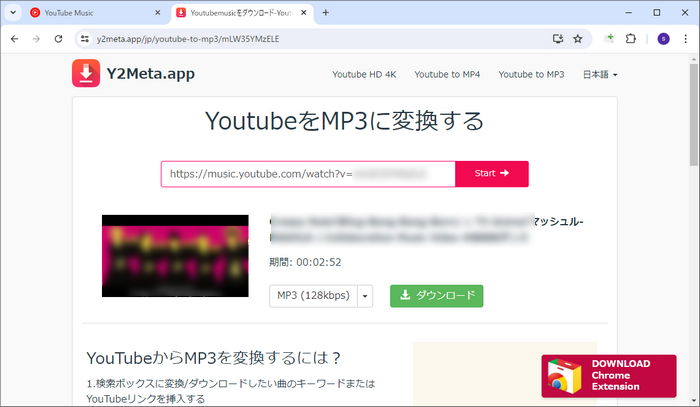
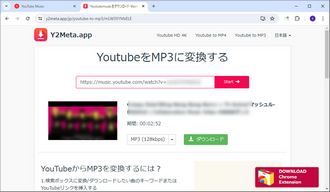
ヒント:このサイトには広告があるので、ご利用の際は注意してください。
YouTube Premiumに加入すれば、スマホのYouTube Musicアプリで音楽を保存してオフラインで再生できますが、YouTube MusicをMP3に変換できません。どうしてもスマホで変換したいなら、スマホ用のYouTube変換アプリ/サイトを利用するか、パソコンで変換してからスマホに転送しましょう。
日本の法律によりますと、著作権保護されているコンテンツを無断で保存して商用目的に利用すれば違法に当たります。そのため、YouTube MusicをMP3に変換したいなら、著作権フリーの音楽または著作権者から許可をもらった音楽だけにしましょう。
なお、YouTube Musicには著作権者ではなく第三者が無断でアップロードされた音楽も存在しており、それらの音楽自体は著作権侵害の可能性もあるので、変換する際はくれぐれも注意してください。
利用規約 | プライバシーポリシー | ライセンスポリシー | Copyright © 2009-2025 WonderFox Soft, Inc. All Rights Reserved.